Një nga veprimet më të shpeshta të kryera kur punoni në redaktorin e njohur grafik Adobe Photoshop është krijimi i zonave të përzgjedhjes së formave të ndryshme. Kjo ju lejon të siguroheni që mjetet dhe filtrat ndikojnë vetëm në pjesët e dëshiruara të imazhit. Në mënyrë tipike, fragmente të tilla janë objekte dhe elementë të ndryshëm të përbërjes. Prandaj, për një punë efektive, është shumë e rëndësishme që të jeni në gjendje të zgjidhni shpejt një objekt në Photoshop.

E nevojshme
redaktor i instaluar Adobe Photoshop
Udhëzimet
Hapi 1
Përdorni mjetet Marquee për të zgjedhur me shpejtësi objekte të rregullta eliptike ose drejtkëndëshe. Aktivizoni Mjetin Elliptical Marquee ose Rectangular Marquee Tool. Lëvizni kursorin e miut në një nga qoshet e fragmentit të figurës që dëshironi të zgjidhni. Shtypni butonin e majtë. Lëvizni kursorin për të krijuar një zonë përzgjedhëse të madhësisë së dëshiruar. Lëshoni butonin e miut.
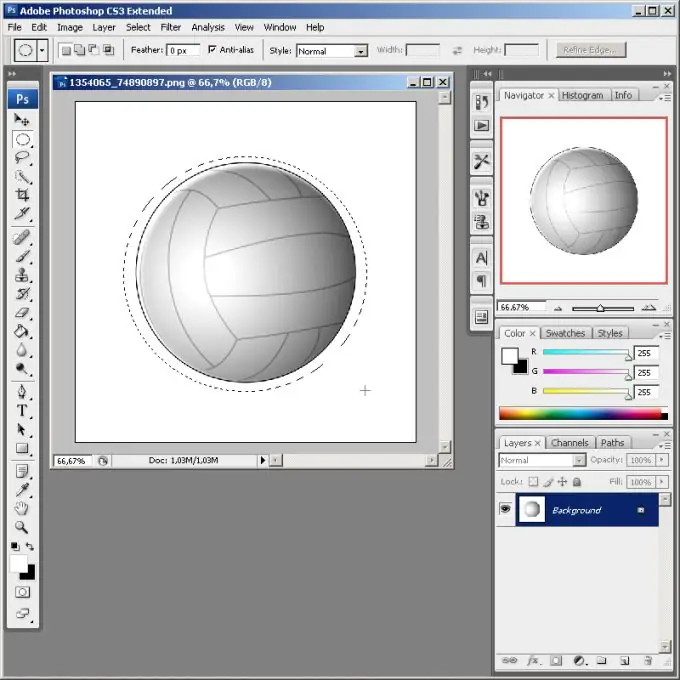
Hapi 2
Rregulloni zonën e krijuar të përzgjedhjes nëse është e nevojshme. Nga menuja, zgjidhni Zgjidh dhe Transformo Zgjedhjen. Lëvizni miun rreth skajeve të kornizës së shfaqur për të arritur rezultatin e dëshiruar. Klikoni dy herë brenda zonës së përzgjedhjes për të kryer ndryshimet.
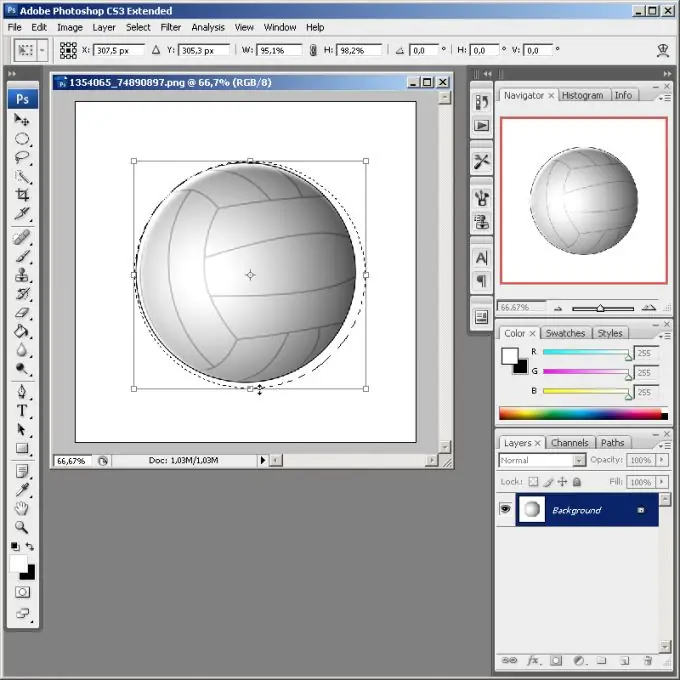
Hapi 3
Për të zgjedhur shpejt një objekt të mbushur me një ngjyrë ose një grup ngjyrash të ngjashme, si dhe një objekt të vetëm të vendosur në një sfond uniform, përdorni Veglën Magjike. Aktivizojeni atë duke përdorur butonin e shiritit të veglave. Vendosni vlerën e duhur për parametrin e Tolerancës në panelin në krye. Klikoni me miun brenda një objekti ose një sfondi uniform. Nëse jeni duke përpunuar sfondin, përmbysni zgjedhjen duke shtypur Ctrl + Shift + I ose duke zgjedhur artikujt Select dhe Inverse nga menuja.
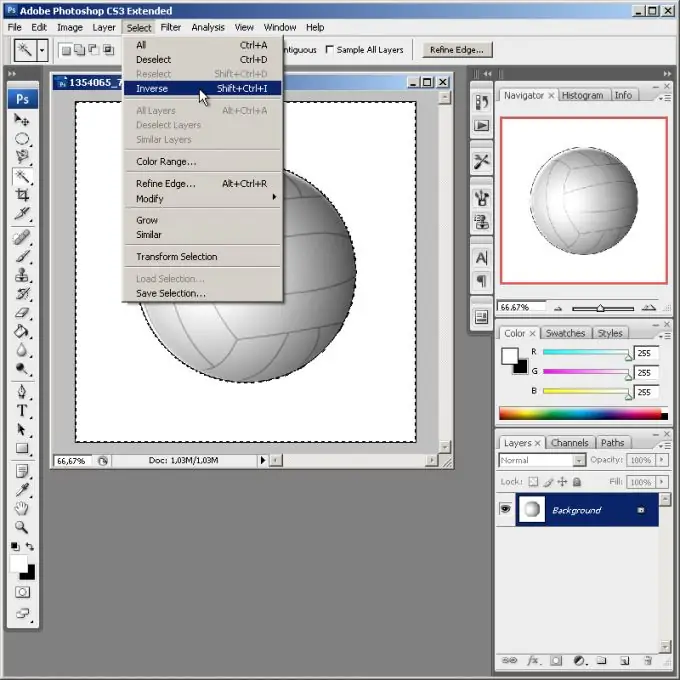
Hapi 4
Zbatoni mjetin e përzgjedhjes së shpejtë për të përdorur mekanizmin e zgjuar të përzgjedhjes. Pas aktivizimit të mjetit, zgjidhni një furçë të përshtatshme duke klikuar në kontrollin e furçës që ndodhet në panelin e sipërm. Me butonin e majtë të miut të shtypur, tërhiqni kursorin mbi zona të ndryshme të fragmentit të imazhit të zgjedhur. Bëni zgjedhjen të shtrihet në të gjithë objektin.
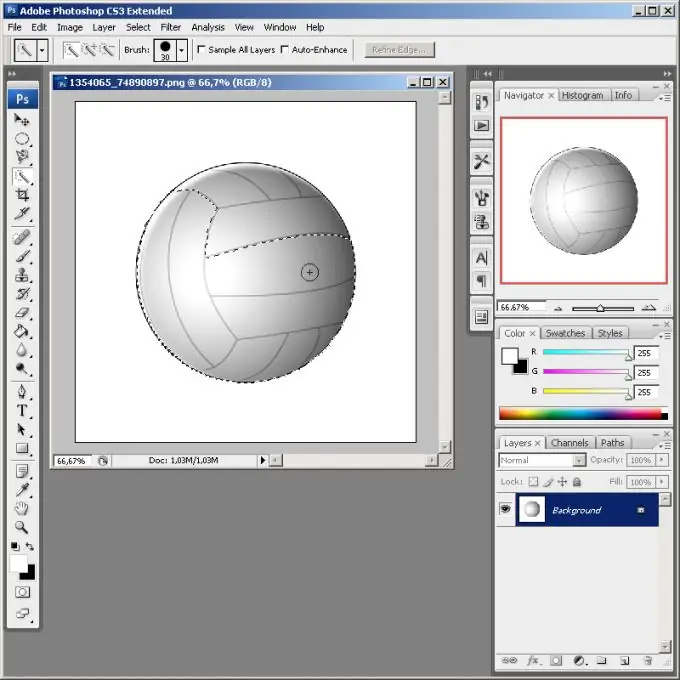
Hapi 5
Përdorni mjetet në grupin Lasso për të zgjedhur shpejt, por jo gjithmonë me saktësi, objekte komplekse. Zbatoni mjetin Lasso nëse keni nevojë të krijoni një përzgjedhje të përafërt. Thjesht tërhiqni zonën e dëshiruar me kursorin e miut përgjatë skicës ndërsa mbani të shtypur tastin e majtë. Me ndihmën e Vegla Polygonal Lasso, zgjidhni fragmentet, të kufizuara nga vijat e drejta. Vegla Magnetike Lasso është më e zgjuara në këtë grup. Automatikisht njeh kufijtë e pjesëve të pangjashme të imazhit. Mund të përdoret, për shembull, për të nxjerrë në pah skicën e një fytyre në një fotografi.
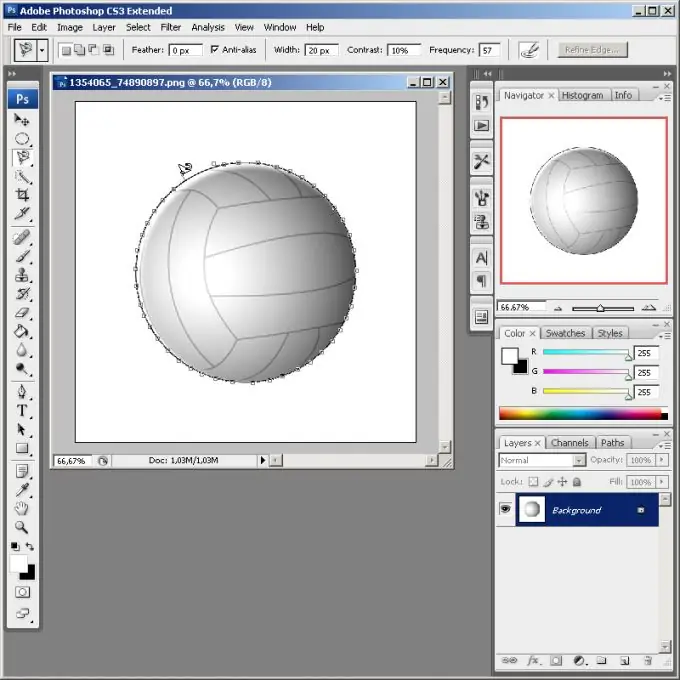
Hapi 6
Filloni të përdorni një maskë të shpejtë për të zgjedhur objektet ose grupet e objekteve me forma komplekse. Aktivizoni maskën duke shtypur butonin Q ose butonin Redakto në mënyrën e shpejtë të maskës në shiritin e veglave. Vendosni ngjyrën e përparme në të zezë. Zgjidhni Paint Bucket Tool. Klikoni kudo në imazh. Aktivizoni mjetin Brush. Rregulloni parametrat e funksionimit të tij duke përdorur kontrollet në panelin e sipërm. Vendosni ngjyrën e përparme në të bardhë.
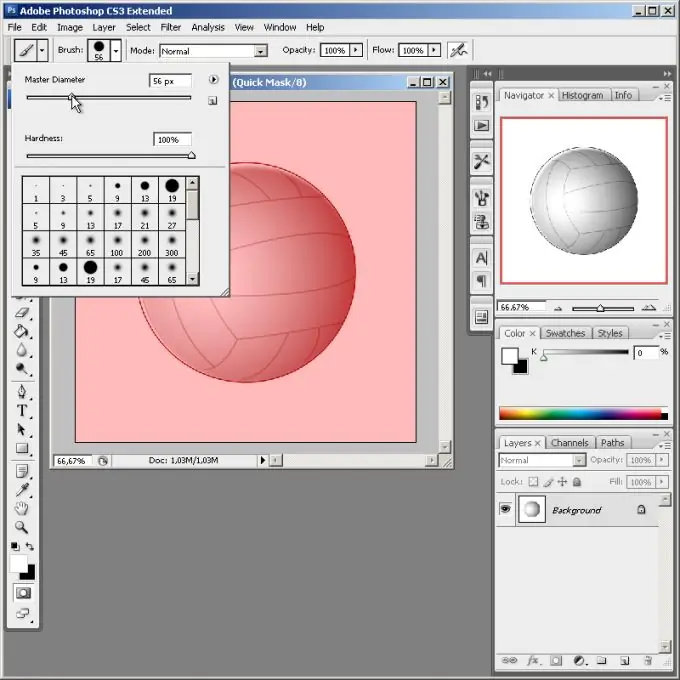
Hapi 7
Zgjidhni objektet. Hiqni maskën prej tyre duke pikturuar me një furçë. Kaloni përkohësisht në të zezë për të korrigjuar zona të pasakta. Çaktivizoni maskën në të njëjtën mënyrë që ajo ishte mundësuar.






